- MP3 es el formato de archivo de audio más popular, pero el formato tiene ciertos problemas de calidad.
- Muchos usuarios se preguntan cómo mejorar la calidad de MP3 y, en este artículo, veremos si eso es posible y cómo hacerlo correctamente.
- ¿Desea leer mas artículos como éste? Visita nuestro Cómo seccionar si desea leer guías más detalladas.
- ¿Busca más herramientas de audio? Asegúrese de consultar nuestro Hub de audio para más software de audio.

Este software mantendrá sus controladores en funcionamiento, lo que lo mantendrá a salvo de errores comunes de la computadora y fallas de hardware. Verifique todos sus controladores ahora en 3 sencillos pasos:
- Descarga DriverFix (archivo de descarga verificado).
- Hacer clic Iniciar escaneo para encontrar todos los controladores problemáticos.
- Hacer clic Actualizar los controladores para conseguir nuevas versiones y evitar averías en el sistema.
- DriverFix ha sido descargado por 0 lectores este mes.
MP3 es el formato de archivo de audio más utilizado, pero a pesar de ser un formato popular, MP3 tiene sus defectos, como la pérdida de la calidad del audio original.
Si eres un entusiasta de la música, esto puede ser un problema para ti, pero en el artículo de hoy, te mostraremos las mejores formas de mejorar la calidad de MP3 en tu computadora.
Consejo rapido
Mejorar la calidad del audio en su PC no es difícil y puede hacerlo con un software especializado como Boom 3D. El software interceptará su audio y lo mejorará antes de que se reproduzca en los altavoces.
Boom 3D ofrece una amplia gama de características, y estas son las más notables:
- Sonido envolvente virtual 3D
- Ecualizador de 31 bandas con preajustes
- Refuerzo de volumen
- Soporte para todos los dispositivos de salida de audio.
- Efectos de audio
En general, la aplicación es fácil de usar y mejorará significativamente la calidad de la reproducción de MP3, así como la calidad general del audio en su PC.

Boom 3D
Boom 3D es un software de mejora de audio que puede mejorar la calidad del audio de su PC y los archivos MP3.
Visita la página web
¿Cómo puedo mejorar la calidad de MP3?
1. Normalizar el audio
- Descargar MP3Gain.
- Inicie la aplicación y agregue los archivos que desea normalizar.
- Establezca el volumen objetivo deseado. 89.0dB está configurado como predeterminado, por lo que es seguro usarlo, pero también puede experimentar con otros valores.
- Ahora haga clic en el Seguimiento de ganancia y espere a que finalice el proceso.
Tenga en cuenta que este método solo funciona si tiene archivos MP3 con una diferencia de volumen variable y notable.
2. Usar software de edición de audio
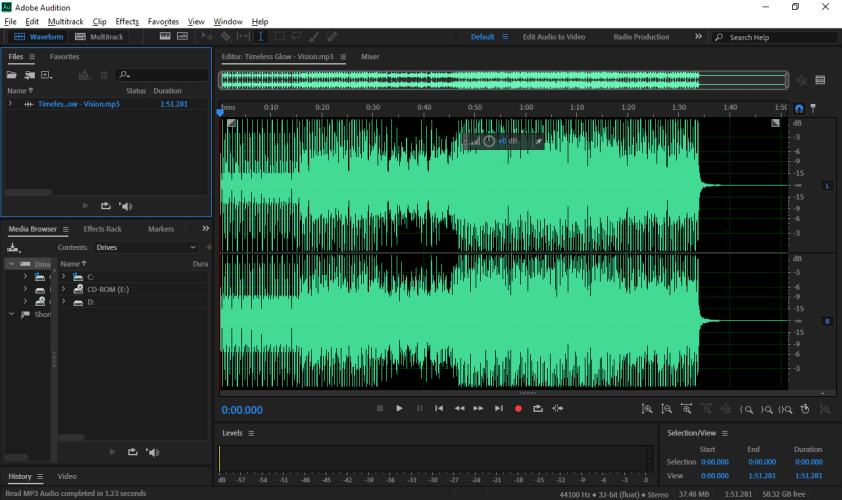
- Descargar e instalar software de edición de audio.
- Utilice el software para eliminar cualquier ruido o grietas de su audio.
Tenga en cuenta que esta solución requiere un amplio conocimiento de la edición de audio, por lo que no es para los usuarios habituales.
También vale la pena mencionar que esta solución solo es aplicable si hay un ruido significativo en su audio, por lo que solo mejorará ligeramente la calidad de sus archivos MP3.
3. Utilice siempre el audio de mejor calidad
MP3 es un formato de archivo con pérdida, lo que significa que la calidad del sonido no será idéntica a la del CD. Sin embargo, puede preservar un poco la calidad del sonido estableciendo una tasa de bits más alta.
La tasa de bits máxima que puede admitir MP3 es de 320 Kbps, por lo que para obtener la máxima calidad, siempre debe convierta / guarde archivos con una tasa de bits de 320 Kbps o descargue archivos MP3 codificados con 320 Kbps tasa de bits.
Esta tasa de bits ofrece una calidad similar a la de un CD y es la máxima calidad que puede obtener de un archivo MP3.
Para comprobar la tasa de bits de un archivo, haga lo siguiente:
- Busque el archivo MP3 que desea verificar, haga clic con el botón derecho y elija Propiedades.
- Navega al Detalles pestaña y buscar Tasa de bits campo.
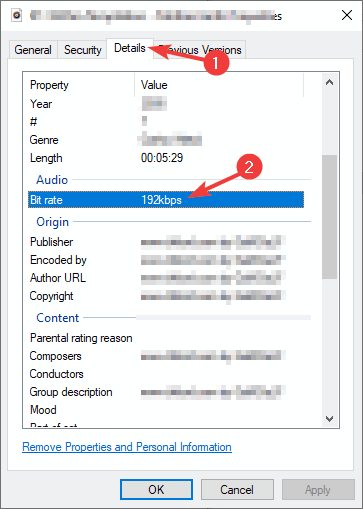
También puede consultar esta información desde varios programas de reproducción de música.
Tenga en cuenta que si su archivo MP3 usa una tasa de bits de 128 Kbps, por ejemplo, no puede convertirlo a 320 Kbps y mejorar su calidad.
Cuando un archivo se convierte a una tasa de bits más baja, gran parte de la calidad original se pierde y reconvertirlo a una tasa de bits más alta no hace nada.
4. Invierte en mejores equipos

- Compra un tarjeta de sonido.
- Opcional: considere la posibilidad de adquirir un mejor par de altavoces / auriculares.
Una buena tarjeta de sonido mejorará la calidad general de su sonido, incluso la calidad de sus archivos MP3, por lo que si desea disfrutar en multimedia, una buena tarjeta de sonido es imprescindible.
La tarjeta de sonido de su computadora es lo suficientemente buena solo para las necesidades más básicas y puede generar una calidad de sonido decente, pero para una mejor experiencia, se recomienda usar una tarjeta de sonido dedicada.
Lo mismo se aplica a sus altavoces y auriculares. Mejores altavoces le brindarán una mejor calidad de sonido en general, por lo que es posible que desee considerar una actualización.
Cuando se trata de mejorar la calidad de los archivos MP3, no hay mucho que pueda hacer, pero puede aprovechar al máximo sus archivos de sonido y MP3 siguiendo las instrucciones de este artículo.


